- Avtor Jason Gerald [email protected].
- Public 2024-01-19 22:14.
- Nazadnje spremenjeno 2025-01-23 12:44.
Odpiranje nabiralnika Yahoo in pregled njegove vsebine je enostavno! Temu postopku lahko sledite tako, da se prijavite na namizno spletno mesto Yahoo Mail in kliknete razdelek »Pošta« ali se prijavite v svoj račun prek mobilne aplikacije Yahoo Mail.
Korak
Metoda 1 od 2: Uporaba mobilnih aplikacij (iOS in Android)
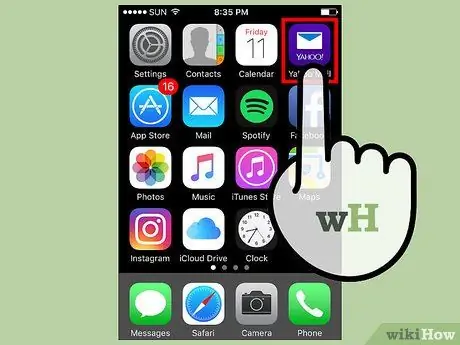
Korak 1. Odprite aplikacijo "Yahoo Mail"
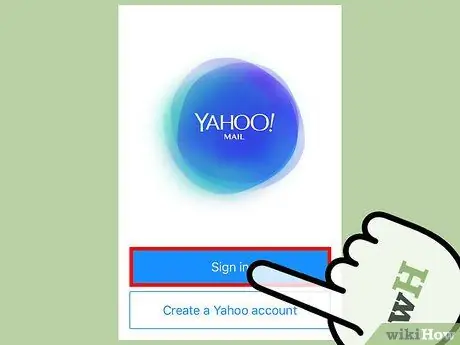
Korak 2. Dotaknite se Prijava
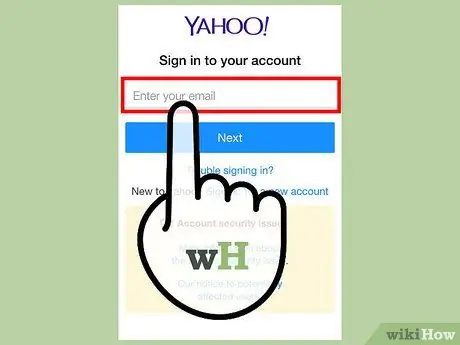
Korak 3. Vnesite e -poštni naslov
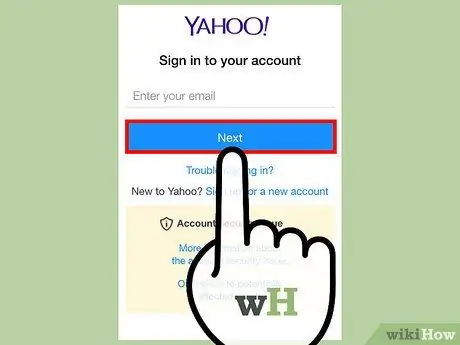
Korak 4. Dotaknite se Naprej
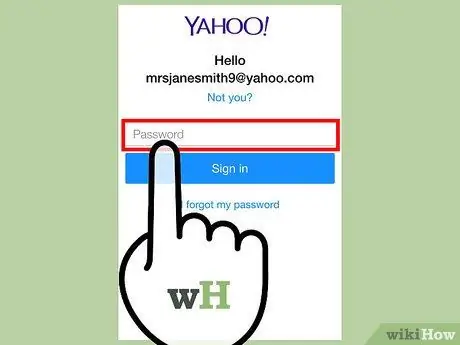
Korak 5. Vnesite geslo
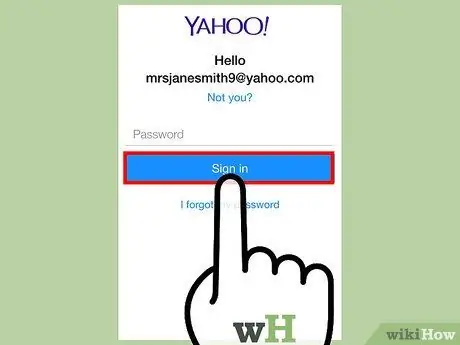
Korak 6. Dotaknite se Prijava
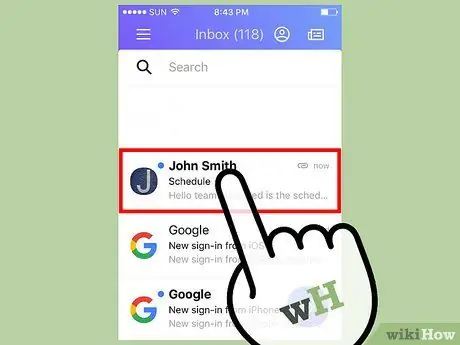
Korak 7. Izberite e -poštno sporočilo
Po tem se bo sporočilo odprlo.
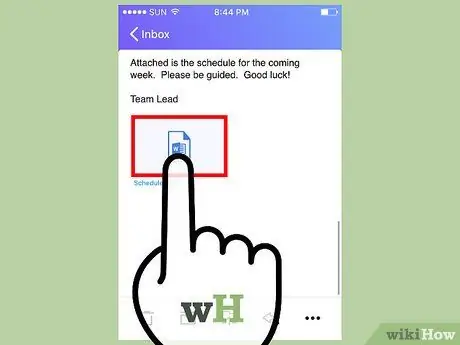
Korak 8. Dotaknite se priloge
Če ima e -poštno sporočilo prilogo, se dotaknite priloge, da jo odprete. Lahko ga prenesete ali delite z drugimi v zgornjem desnem kotu zaslona.
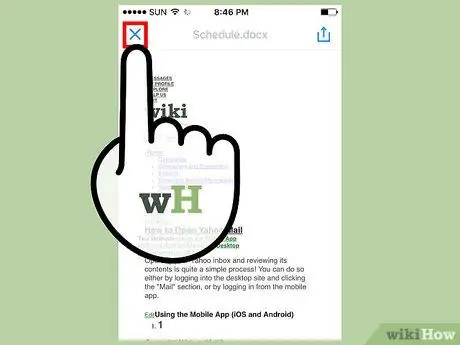
Korak 9. Zaprite okno priloge
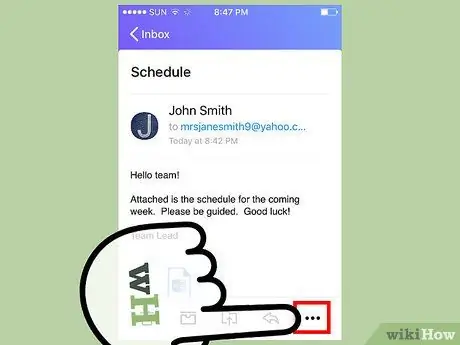
Korak 10. Dotaknite se vodoravnega gumba
Po tem boste imeli več možnosti:
- ” označi kot neprebrano ” - S to možnostjo lahko stanje sporočila spremenite nazaj v neodprto sporočilo.
- ” Označite to sporočilo z zvezdico ” - S to možnostjo lahko sporočila dajete v mapo z zvezdico (označeno z zvezdico).
- ” Označi kot neželeno ” - Ta možnost doda sporočilo in njegovega pošiljatelja v mapo z neželeno pošto.
- ” Natisnite ali delite ” - Ta možnost prikazuje možnosti za skupno rabo sporočila (npr. Pošiljanje e -poštnega sporočila kot novega sporočila, tiskanje sporočila itd.).
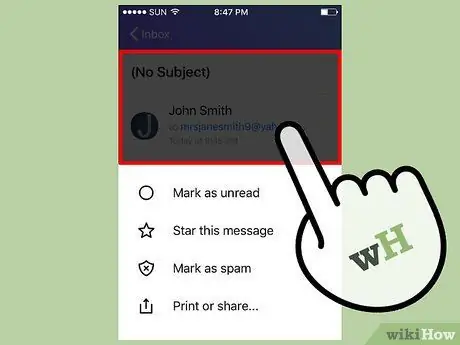
Korak 11. Zaprite meni
Če se želite zapreti, se lahko dotaknete katerega koli dela zunaj menija.
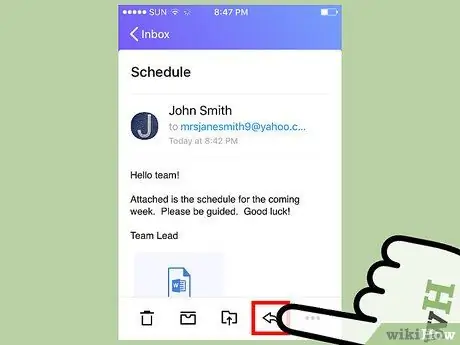
Korak 12. Dotaknite se puščice, obrnjene nazaj
Od tu lahko:
- Če želite odgovoriti na sporočilo, izberite Odgovori.
- Izberite Posreduj, če želite e -poštno sporočilo posredovati drugemu stiku.
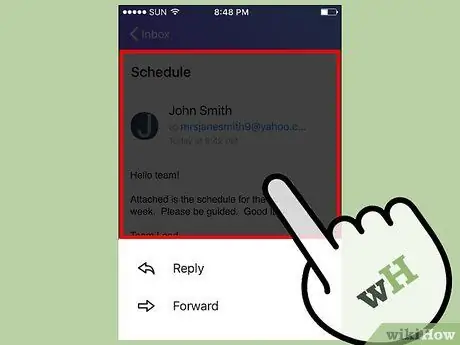
Korak 13. Zaprite meni
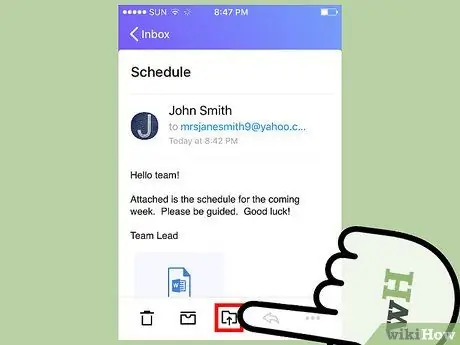
Korak 14. Dotaknite se gumba »Premakni v«
Ta gumb je označen z ikono orisa mape s puščico navzgor. Od tu lahko:
- Arhivsko e -poštno sporočilo. Sporočilo bo odstranjeno iz mape »Prejeto«, vendar bo ostalo v vašem računu.
- Označi e -pošto kot neželeno.
- Ustvarite novo mapo za sporočila. Po tem bo nova mapa prikazana kot možnost v tem meniju.
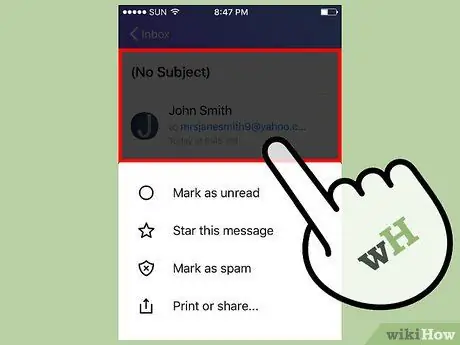
Korak 15. Zaprite meni
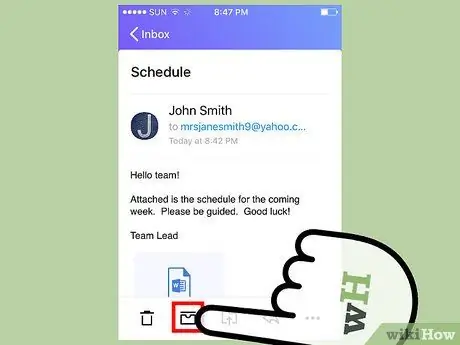
Korak 16. Dotaknite se kvadratne ikone
Po tem bo e -poštno sporočilo arhivirano v enem koraku.
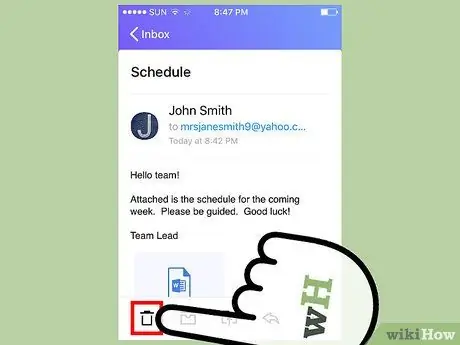
Korak 17. Dotaknite se ikone smetnjaka
E -poštno sporočilo bo nato premaknjeno iz mape »Prejeto« v koš.
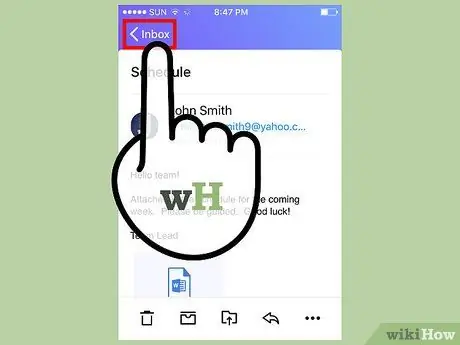
Korak 18. Dotaknite se <Prejeto
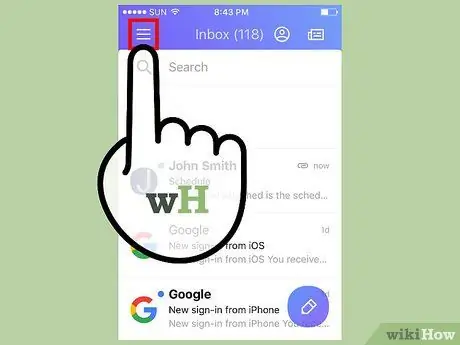
Korak 19. Izberite
Od tu lahko vidite vse mape v storitvi Yahoo Mail, na primer:
- »Prejeto« (mapa »Prejeto«)
- "Neprebrano" (neprebrano sporočilo)
- »Z zvezdico« (sporočilo z zvezdico)
- "Osnutki" (osnutki po e -pošti)
- »Poslano« (sporočilo poslano)
- »Arhiv« (arhivirana sporočila)
- »Neželena pošta« (neželena sporočila)
- "Smetnjak" (smetnjak)
- »Kategorizacije« (kategorije sporočil, vključno z »Ljudje« ali posamezniki, »Družabno« za sporočila iz družabnih medijev, »Potovanja« za sporočila, povezana s potovanji, »Nakupovanje« za e-poštna sporočila, povezana z nakupovanjem, in »Finance« za e-poštna sporočila, povezana s financami)
- Nove mape, ki jih ustvarite sami
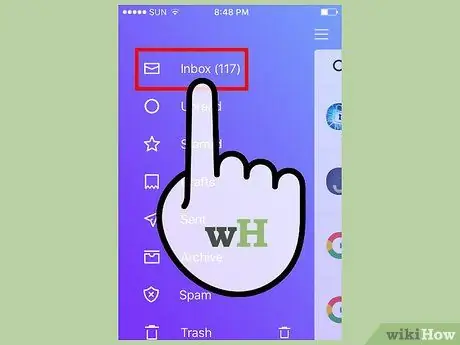
Korak 20. Dotaknite se mape Prejeto
Preusmerjeni boste nazaj v mapo »Prejeto«. Zdaj ste uspešno odprli in pregledali vsa sporočila v svojem računu!
Metoda 2 od 2: Uporaba spletnih mest za namizje
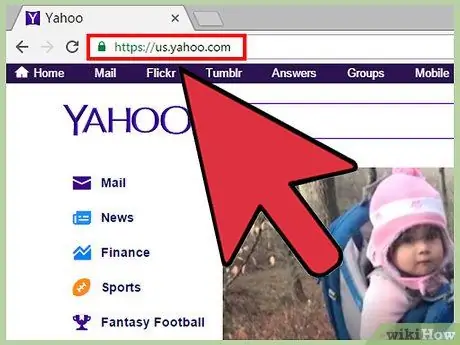
Korak 1. Odprite spletno mesto Yahoo
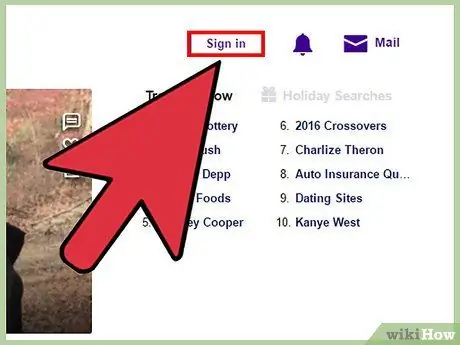
Korak 2. Kliknite Prijava
Nahaja se v zgornjem desnem kotu strani Yahoo.
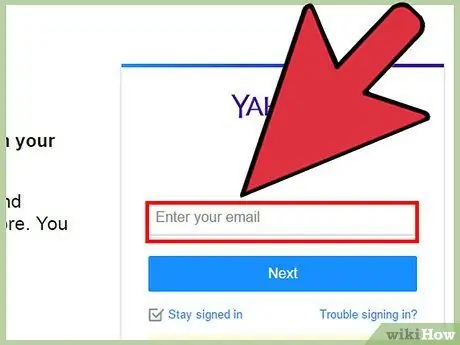
Korak 3. Vnesite svoj e -poštni naslov
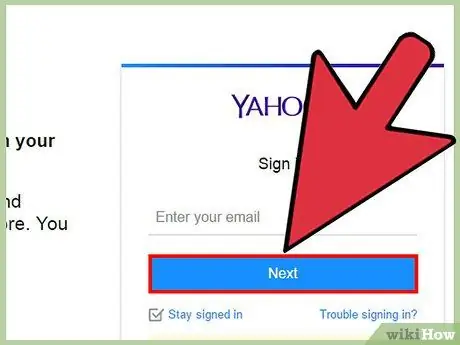
Korak 4. Kliknite Naprej
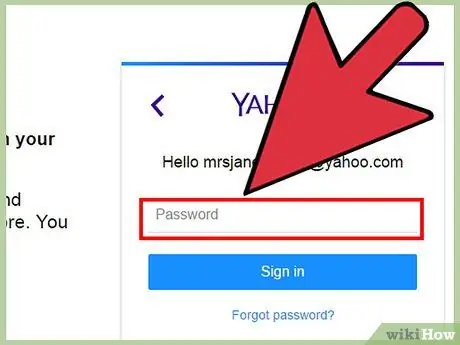
Korak 5. Vnesite geslo za e -poštni račun
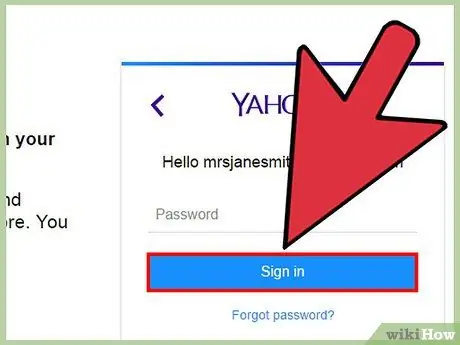
Korak 6. Kliknite Prijava
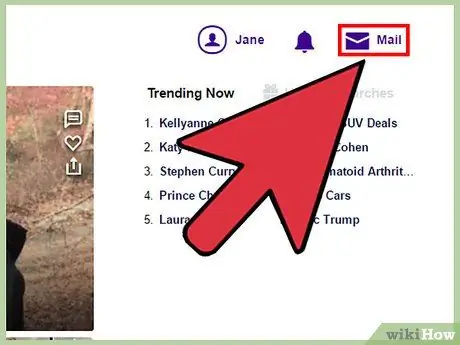
Korak 7. Kliknite Pošta
Ta možnost je desno od gumba Prijava.
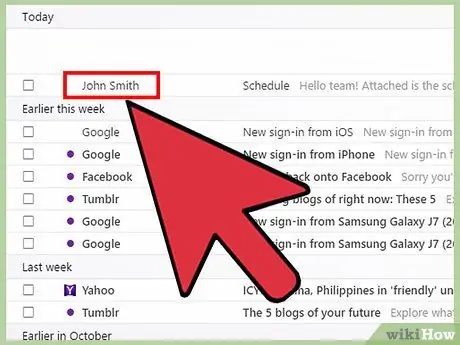
Korak 8. Kliknite e -poštno sporočilo
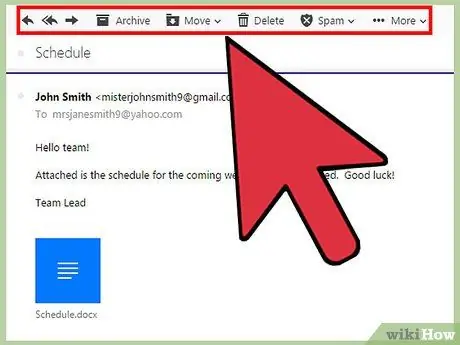
Korak 9. Seznanite se s prikazano orodno vrstico e -pošte
Ta vrstica je nad odprtim oknom za sporočila. Možnosti v vrstici (od leve proti desni) vključujejo:
- ” Sestavite ” - Ta gumb je na skrajni levi strani zaslona in se uporablja za ustvarjanje novega polja za sporočila.
- ” odgovor ” - Ta možnost je prikazana kot ikona puščice, ki kaže na levo in služi za odgovor na sporočila.
- ” Odgovori vsem ” - Ta možnost je prikazana kot ikona dveh puščic, ki kaže na levo in služi za odgovor na sporočila vsem vpletenim pošiljateljem.
- ” naprej ” - Ta možnost je označena s puščico, ki kaže na desno in služi za posredovanje e -poštnih sporočil drugim stikom.
- ” Arhiv ” - Ta možnost deluje tako, da izbrišete sporočila iz mape» Prejeto «in jih shranite v svoj račun.
- ” Premakni se ”-Ta možnost prikaže spustni meni z vsemi mapami, shranjenimi v vašem računu Yahoo Mail.
- ” Izbriši ” - Ta možnost premakne e -poštno sporočilo v mapo» Smetnjak «.
- ” Nezaželena pošta ” - Ta možnost premakne e -poštno sporočilo v mapo“Neželena pošta”.
- ” Več ” - Ta možnost vključuje dodatne možnosti, kot so“Označi kot neprebrano”(sporočila označi kot neprebrana),“Zvezdica”(sporočilom doda zvezdico),“Blokiraj”(blokira pošiljatelja sporočila) in“Natisni”(natisne sporočila).
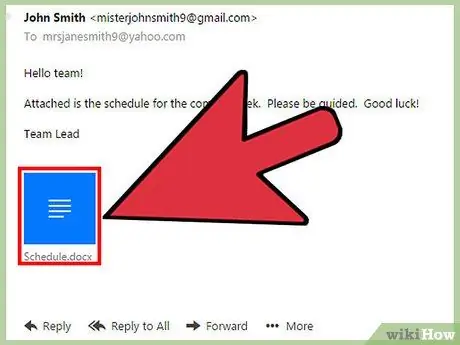
Korak 10. Preglejte priloge
Če pošiljatelj priloži sliko ali dokument, se priloga prikaže na dnu e -poštnega sporočila. Lahko ga prenesete s klikom na dno ikone priloge.
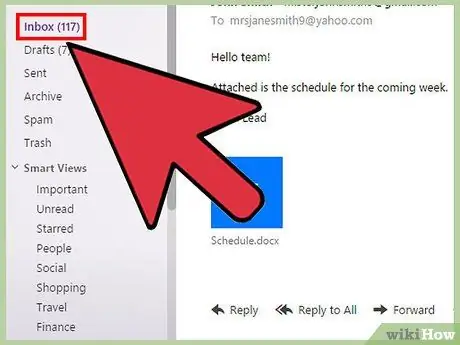
Korak 11. Kliknite Prejeto
Nahaja se v zgornjem levem kotu e-poštne strani. Zdaj, ko veste, kako odpreti in pregledati e -poštna sporočila v storitvi Yahoo Mail!
Nasveti
- Ko uporabljate namizno spletno mesto, lahko na levi strani zaslona dostopate do map, ki niso mape »Prejeto«.
- V mobilni aplikaciji se s peresom dotaknite gumba kroga, da odprete novo predlogo e -pošte.






